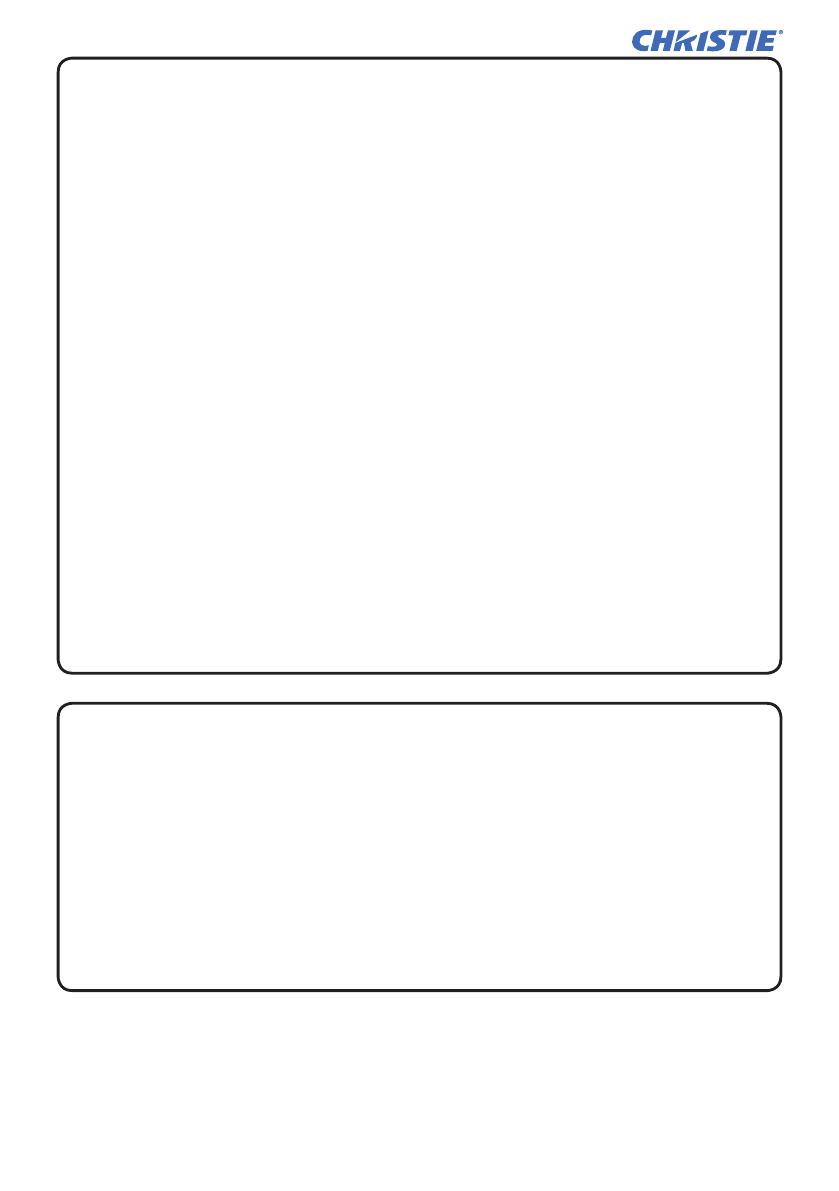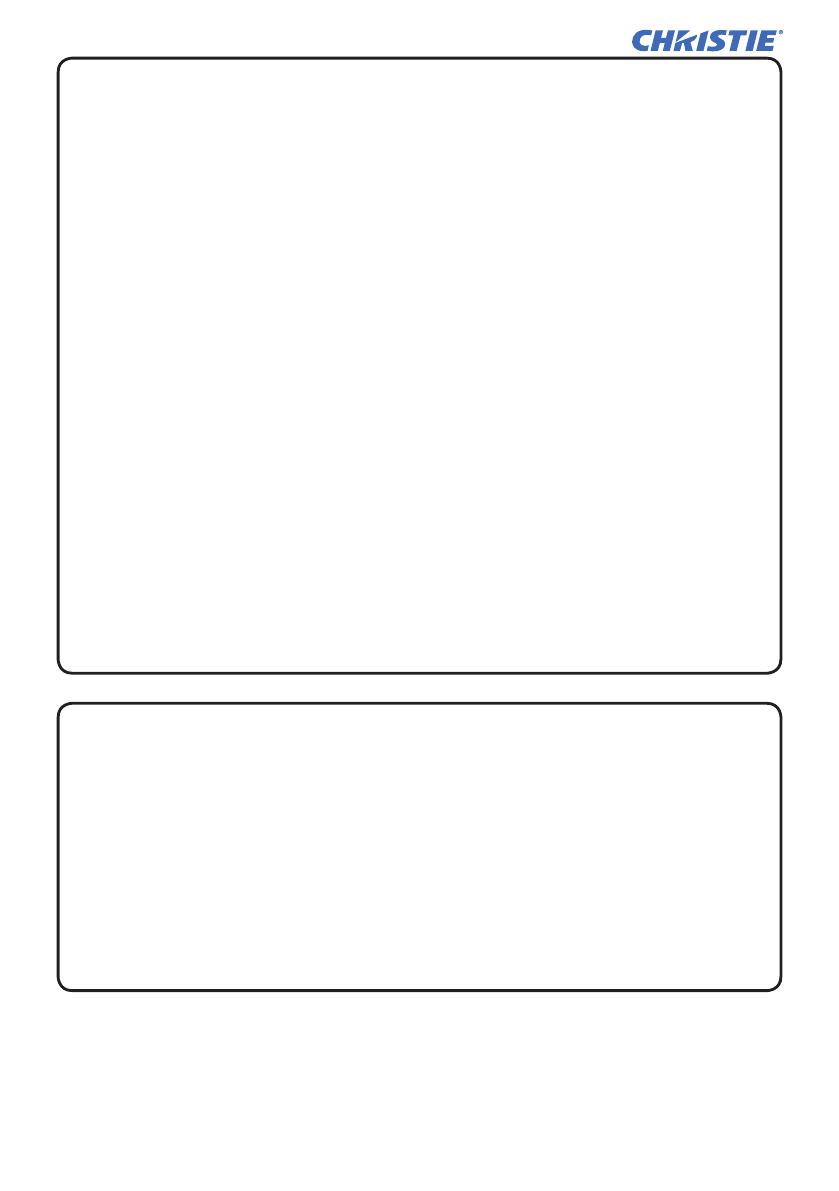
8
DWU1052/DHD1052
Netwerk Snelle instelgids
020-000861-01 Rev. 1 (12-2015)
LIT GUID SET DWU/DHD1052 NET
• Alhoewel de HDBaseT
TM
en de LAN-poort kunnen worden gebruikt voor een
bedraad LAN, kunnen ze niet tegelijkertijd worden gebruikt. Sluit de LAN-kabel
aan op de poort die is ingesteld in NETWERK VIA BEDRADING op het
NETWERK menu.
•
Hetzelfde netwerkadres kan niet worden gebruikt voor zowel het draadloze
LAN
en het bedrade
LAN.
• A
ls de projector en de computer in hetzelfde netwerk zitten (d.w.z., ze hebben
hetzelfde netwerk
adres), kunt u het standaard gateway veld blanco laten.
• Wanneer de projector en de computer in verschillende netwerken zitten, moet
de standaard gateway wel worden ingesteld. Raadpleeg de netwerkbeheerder
voor meer details.
N.B.
[Over het IP-adres]
■ Handmatig instellen
Bij de instelling van het IP-adres op uw computer moet het gedeelte van het
netwerkadres hetzelfde zijn als dat van de instelling op de projector. Het
volledige IP-adres op de computer mag bovendien niet overeenstemmen met dat
van de andere apparaten in hetzelfde netwerk, met inbegrip van de projector.
De instellingen van de projector zijn als volgt.
IP-adres: 192.168.1.254
Subnet mask (Subnetmasker): 255.255.255.0
(Netwerkadres: 192.168.1 in dit geval)
Geef daarom het IP-adres van de computer als volgt op.
IP-adres: 192.168.1.xxx (xxx staat voor de decimalen.)
Subnet mask: 255.255.255.0
(Netwerkadres: 192.168.1 in dit geval)
Selecteer bijvoorbeeld van 1 tot 254 voor “xxx” zonder hetzelfde te zijn met
andere apparaten.
In dit geval, omdat het IP-adres van de projector “192.168.1.254” is, moet u
voor de computer een instelling opgeven van 1 tot 253.
■ Automatisch instellen
Wanneer er een DHCP-server bestaat in het netwerk in kwestie, zal deze
automatisch een IP-adres toewijzen aan de projector en de computer. Als
er geen DHCP-server beschikbaar is, moet u hieronder het IP-ADRES,
SUBNETMASKER en de STANDAARD GATEWAY instellen.